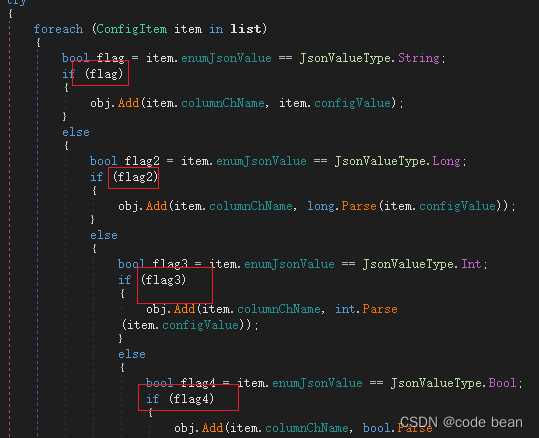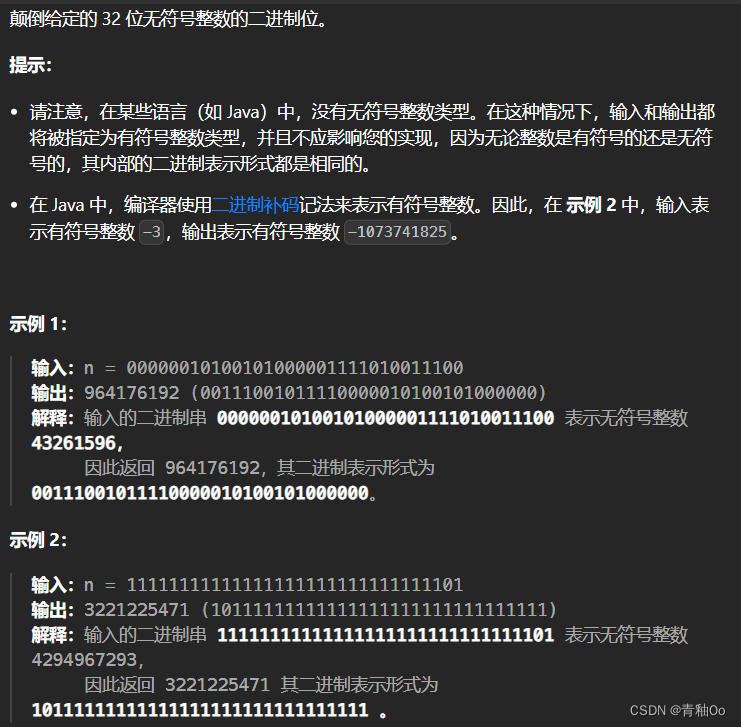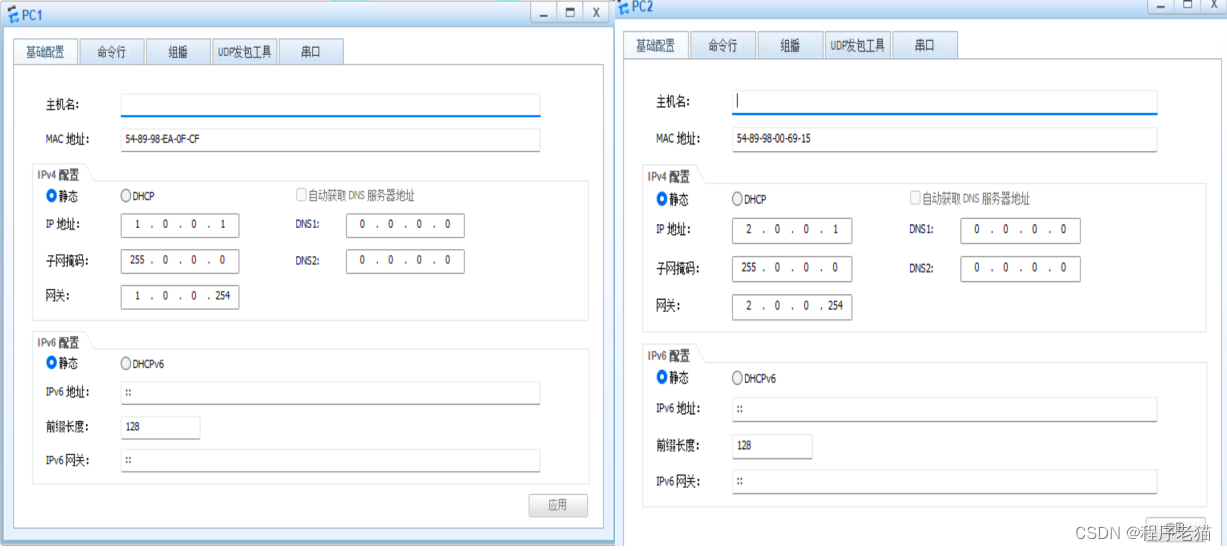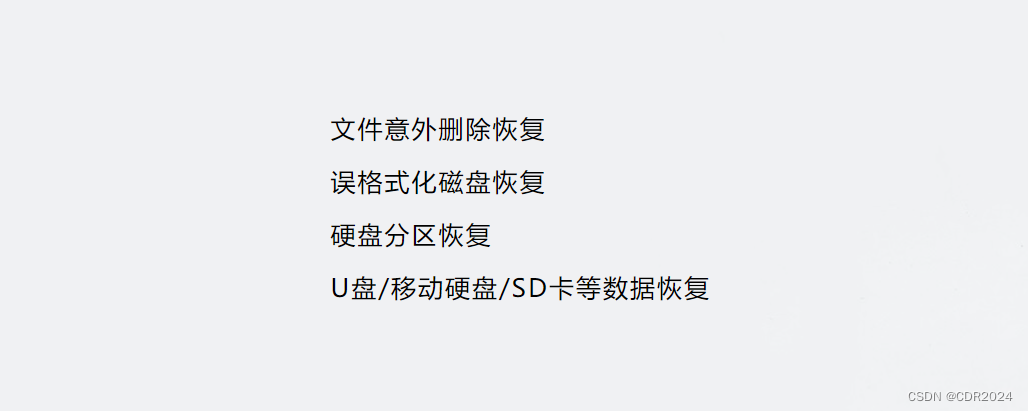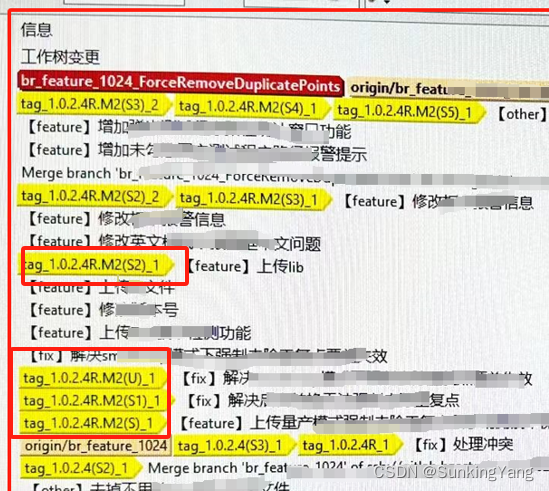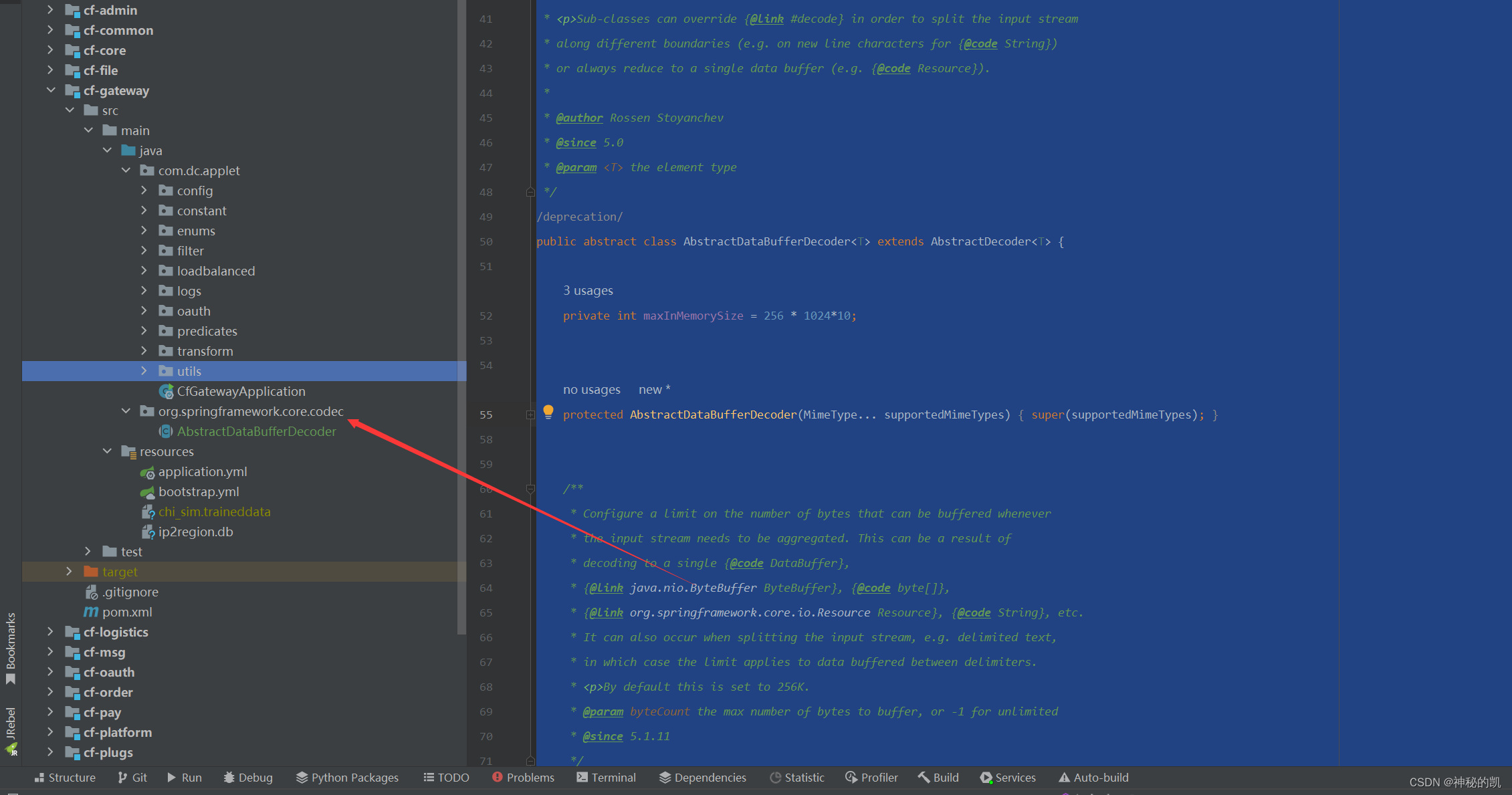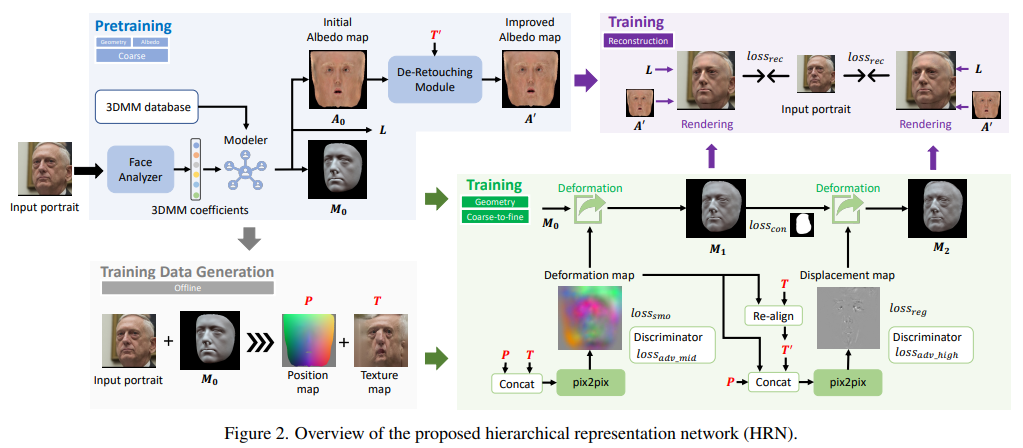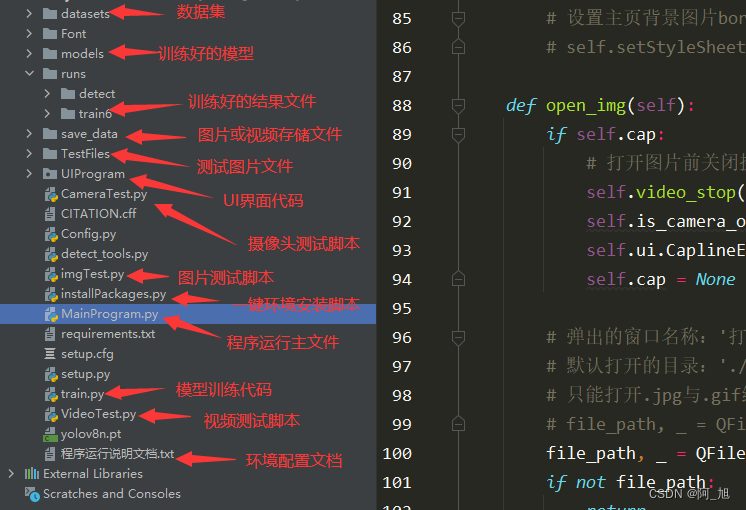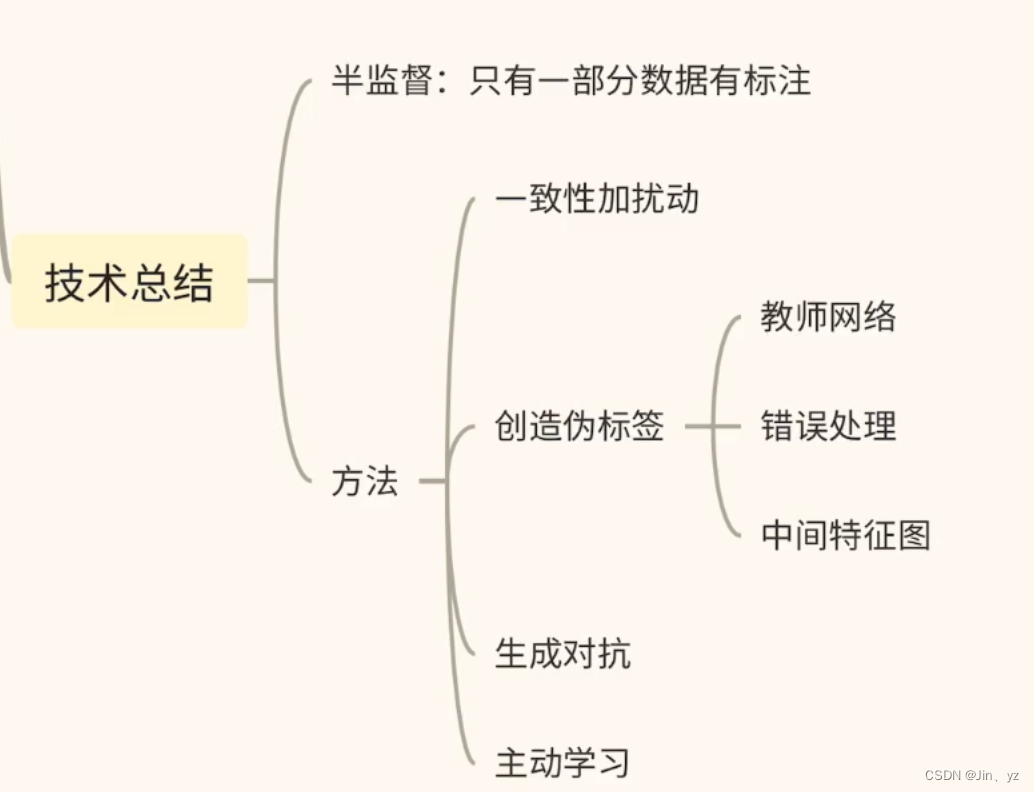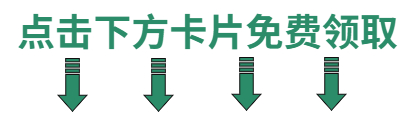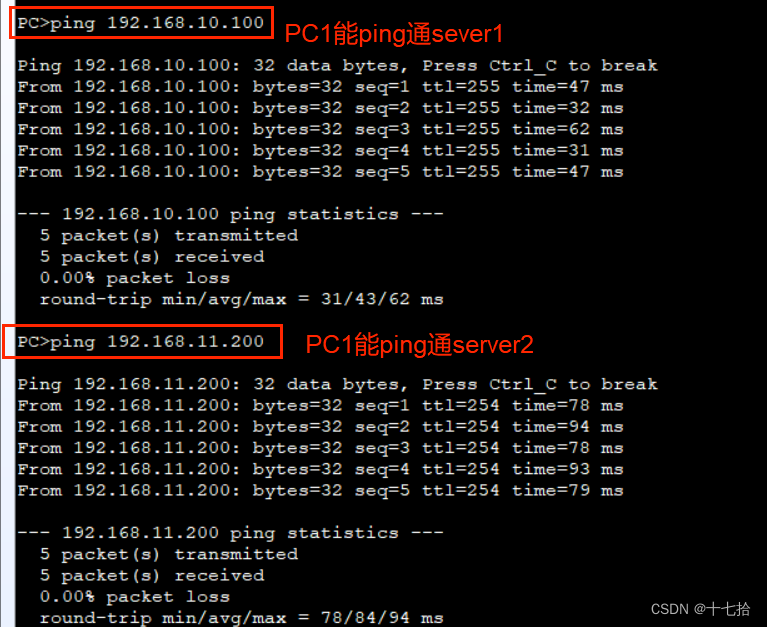字多不看板(InsCode)
演示代码
# -*- coding:UTF-8 -*-
# region import DebugInfo
from DebugInfo.DebugInfo import *
# endregion
画板 = 打印模板()
# localSearch = posix搜索接口类()
localSearch= 本地搜索接口类()
用户选择 = 交互接口类.指定选择文档(输入提示='请指定 or 选择兴趣文档(0: 退出):',搜索接口=localSearch)
if '0' == 用户选择:
画板.消息('用户选择了退出操作')
else:
画板.消息(f'您选择的文档是: {绿字(用户选择[0])}')
👆以上代码中,我们引入了DebugInfo模块,并定义了一个【本地搜索接口类】对象,实际上, 如果确定脚本要在linux环境下运行,也可以直接使用 【posix搜索接口类】对象。
👆以上代码中,我们使用了【交互接口类.指定选择文档】方法来与用户发起交互,引导用户输入关键字以定位并选择文档。使用效果如下:
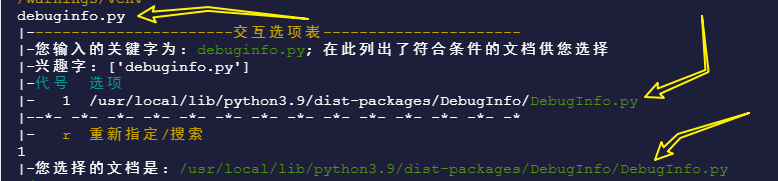
👆以上使用效果中,我们可以看到我们输入了关键字“DebugInfo.py”,脚本使用find命令为我们定位到了一个文档,以供我们选择使用。如此,则大大简化了文档定位的心智负担。
以上代码中,脚本也支持通过 * 号来进行模糊匹配,效果👇如下:

👆以上使用过程中,我们第一次输入了一个符号 “d”, 但是由于系统中不存在 “d” 这个文档,脚本提醒了我们没有定位到有效的文档。
👆以上使用过程中,我们第二次输入了一符号“*any.whl”,脚本借助find的能力为我们找到了系统中的所有 *any.whl 匹配的文档供我们选择使用。如此,我们只需要通过极有限的关键信息,就可以快速的定位/选择到我们需要的文档了。
👇如下图所示,如果我们知道更多文档的关键信息,例如如果只希望定位 wheels 路径下的文档,就可以通过符号 | 来实现。

小结
以上就是今天给大家分享的在linux环境下,借助find指令来在python脚本中协助用户快速定位和选择文档的例子了。
linux环境下,借助find指令来在python脚本中协助用户快速定位和选择文档的例子了。